Vous pouvez trouver et ouvrir la Corbeille de quelques façons simples :
| Des solutions viables | Dépannage étape par étape |
|---|---|
| Où se trouve la corbeille dans l'explorateur de fichiers de Windows 10/11 ? | Appuyez sur Win + E pour ouvrir l'Explorateur de fichiers. Recherchez la corbeille dans la barre d'adresse. Appuyez sur Entrée pour ouvrir la Corbeille...Étapes complètes |
| Ouvrir la corbeille à partir de la commande Exécuter | Appuyez sur les touches Win +R pour ouvrir la boîte d'exécution. Tapez explorer.exe shell:RecycleBinFolder et cliquez sur "OK"...Étapes complètes |
| Ouvrir la corbeille à partir de PowerShell | Cliquez sur le bouton Recherche, et tapez PowerShell. Cliquez avec le bouton droit de la souris sur Windows PowerShell dans les résultats de la recherche...Étapes complètes |
| Trouver la corbeille dans Windows 10/11 via les paramètres | Sélectionnez le bouton Démarrer, cliquez sur "Paramètres" > "Personnalisation". Cliquez sur "Thèmes > Paramètres des icônes du bureau"...Étapes complètes |
La corbeille de Windows est l'un des dossiers système du système d'exploitation Microsoft Windows. Elle est principalement utilisée pour stocker les fichiers ou les dossiers temporairement supprimés par les utilisateurs. Les fichiers stockés dans la corbeille peuvent être restaurés.
Pour restaurer des fichiers à partir de la corbeille, vous devez d'abord savoir où se trouve la corbeille dans Windows 10. Par défaut, la Corbeille de Windows 10 se trouve dans le coin supérieur gauche de votre Bureau. Vous pouvez la trouver et double-cliquer dessus pour l'ouvrir facilement.
Cependant, il arrive que l'icône de la corbeille n'apparaisse pas sur votre bureau. Dans ce cas, comment trouver et ouvrir la corbeille ? Ce tutoriel résout le problème "Où se trouve la corbeille dans Windows 10 ?", en vous montrant quelques façons d'atteindre l'emplacement de la corbeille de Windows 10.
De plus, à la fin de cette page, nous vous recommandons un logiciel de récupération de données avancé pour vous aider à récupérer les données supprimées de la corbeille sans effort.
Où se trouve la corbeille dans l'explorateur de fichiers de Windows 10/11 ?
Appuyez sur les touches Win + E pour ouvrir l'Explorateur de fichiers. Tapez et recherchez corbeille dans la barre d'adresse. Appuyez sur Entrée pour ouvrir directement la corbeille.
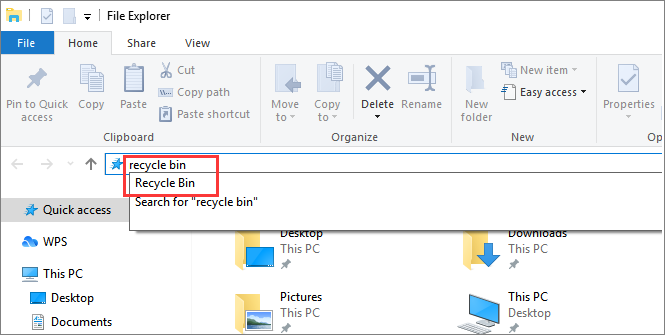
Une autre façon de trouver la corbeille dans l'explorateur de fichiers est de cliquer sur l'icône > dans la barre d'adresse. Dans le menu déroulant, choisissez "Corbeille".
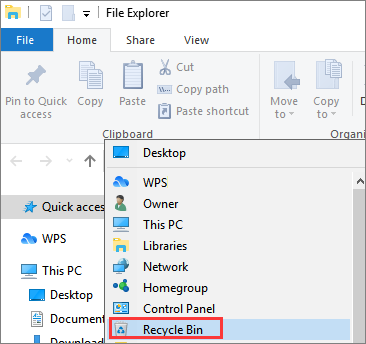
Ouvrir la corbeille à partir de la commande Exécuter
Étape 1. Appuyez sur les touches Win +R pour ouvrir la boîte d'exécution.
Étape 2. Tapez explorer.exe shell:RecycleBinFolder et cliquez sur "OK". La corbeille s'affiche alors.
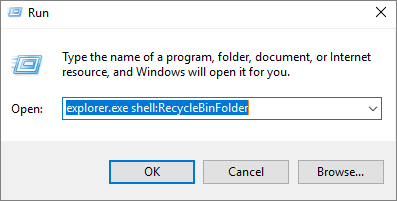
Ouvrir la corbeille à partir de PowerShell
Étape 1. Cliquez sur le bouton Recherche, et tapez PowerShell.
Étape 2. Cliquez avec le bouton droit de la souris sur Windows PowerShell dans les résultats de la recherche, puis choisissez "Exécuter en tant qu'administrateur".
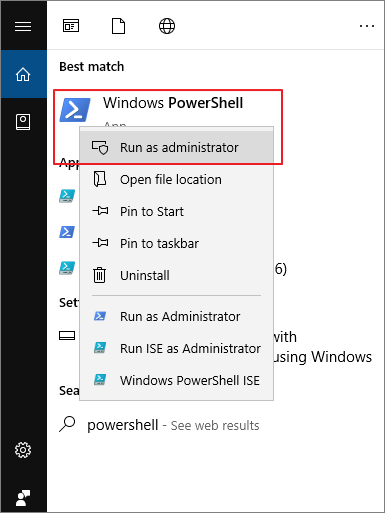
Étape 3. Tapez shell:RecycleBinFolder et appuyez sur Entrée. La corbeille s'ouvre alors.
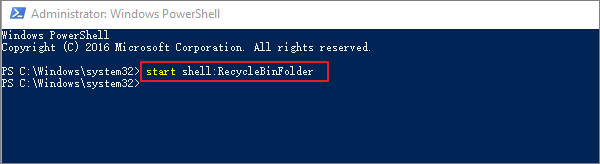
Lecture connexe: Comment réparer une corbeille corrompue dans Windows 10
Comment trouver la corbeille dans Windows 10/11 via les paramètres
S'il n'y a pas d'icône de la corbeille sur votre bureau, suivez les instructions pour accéder aux paramètres de l'icône du bureau dans Windows 10.
Étape 1. Sélectionnez le bouton "Démarrer". Ensuite, cliquez sur "Paramètres" > "Personnalisation".
Étape 2. Cliquez sur "Thèmes > Paramètres de l'icône du bureau".
![]()
Étape 3. Cochez "Corbeille", puis sélectionnez "Appliquer > OK". L'icône de la corbeille devrait alors s'afficher sur votre bureau.
![]()
Pour afficher l'icône de la corbeille sur le bureau dans Windows 7, sélectionnez le bouton Démarrer, tapez icônes du bureau dans le champ de recherche, puis sélectionnez Afficher ou masquer les icônes communes du bureau.
Comment vider la corbeille dans Windows 10/11
La corbeille conserve tous les fichiers que vous avez supprimés. Si vous ne la nettoyez pas à temps, au fil du temps, elle accumulera beaucoup de fichiers et prendra beaucoup d'espace. Découvrez comment vider efficacement la Corbeille dans Windows 10.
- Vider la corbeille sur le bureau
- Nettoyer la corbeille dans son menu Gérer
- Vider la corbeille dans les paramètres
- Nettoyage de la corbeille en mode CMD ou selon un horaire précis
Conseil bonus : Comment récupérer les fichiers de la corbeille vide de Windows 10
Si vous perdez des fichiers importants en appuyant sur les touches Suppr ou Shift+Suppr, ou en vidant la corbeille, comment récupérer efficacement les données perdues ?
Comment trouver et ouvrir la corbeille ? Comment récupérer les fichiers de la corbeille vide de Windows 10?Cette vidéo vous donnera la réponse !
Tutoriel vidéo : Où se trouve la corbeille dans Windows 10/11 ?
📌Chapitres vidéo:
00:00 Pourquoi la Corbeille disparaît ?
00:46 Méthode 1 : Accès via l'Explorateur de fichiers
01:23 Méthode 2 : Recherche via la commande Exécuter
01:52 Méthode 3 : Ouvrir la corbeille à partir de PowerShell
02:25 Méthode 4 : Afficher la Corbeille sur le bureau (Personnalisation)
03:03 Comment vider la corbeille dans Windows 10/11
04:18 Conseil bonus : Comment récupérer les fichiers de la corbeille vide de Windows 10

Téléchargez gratuitement ce programme de récupération de données pour récupérer des documents Word, des photos, des vidéos, des fichiers audio, des courriels et d'autres fichiers perdus en quelques clics.
#1 Exécutez le logiciel de récupération de données.
① Lancez EaseUS Data Recovery Wizard sur votre PC.
② Cliquez sur "Spécifier un lieu" pour choisir l'emplacement exact où vous avez perdu des fichiers.
③ Cliquez sur "Analyser" et laissez le programme analyser l'emplacement sélectionné et trouvez vos fichiers perdus de corbeille.

#2. Recherchez et prévisualisez les fichiers perdus de corbeille.
① Après le processus d'analyse, vérifiez l'onglet "Fichiers supprimés" pour trouver vos fichiers supprimés.
② Ou vous pouvez également utiliser l'option "Filtre> Corbeille" pour trouver rapidement vos fichiers de corbeille.

#3. Récupérez les données de la corbeille.
① Enfin, vous pouvez choisir les fichiers de corbeille trouvés et accéder à un emplacement sécurisé pour les enregistrer.
② Cliquez sur "Récupérer" pour restaurer ces fichiers.

Conclusion
Après avoir lu ce tutoriel, nous pensons que vous savez où se trouve la Corbeille sur un ordinateur Windows 10. Si vous ne voyez pas la Corbeille sur votre bureau, vous pouvez toujours y accéder dans l'Explorateur de fichiers, en utilisant la commande Exécuter et Windows PowerShell. En outre, vous pouvez ajouter la corbeille à votre bureau via les paramètres.
Si vous avez accidentellement vidé votre corbeille mais que vous vous rendez compte que vous avez besoin de certains fichiers, ne vous inquiétez pas, utilisez le logiciel de récupération de données EaseUS pour récupérer vos fichiers avec un taux de récupération élevé.
Ces informations vous-ont elles été utiles ?
Articles associés
-
Comment récupérer des fichiers perdus lors d'un Couper/Coller sous Windows et macOS
![author icon]() Lionel/Nov 06, 2025
Lionel/Nov 06, 2025 -
Réparer l'image Windows Re introuvable de manière sûre et simple
![author icon]() Arnaud/Aug 13, 2025
Arnaud/Aug 13, 2025 -
9 méthodes pour réparer l’erreur Impossible d'accéder au service Windows Installer
![author icon]() Lionel/Aug 13, 2025
Lionel/Aug 13, 2025 -
(Résolu) Crash du PC avec Écran bleu pendant les jeux [2025]
![author icon]() Nathalie/Aug 13, 2025
Nathalie/Aug 13, 2025